
សេវាកម្ម (សេវាកម្ម) គឺជាកម្មវិធីពិសេសដែលដំណើរការក្នុងផ្ទៃខាងក្រោយនិងអនុវត្តមុខងារផ្សេងៗគ្នា - ធ្វើឱ្យទាន់សម័យធានានូវសុវត្ថិភាពនិងប្រតិបត្តិការរបស់បណ្តាញរួមទាំងសមត្ថភាពពហុព័ត៌មាននិងអ្នកដទៃទៀត។ សេវាកម្មត្រូវបានប្រើជាប្រព័ន្ធប្រតិបត្តិការដែលមានភ្ជាប់មកជាមួយហើយអាចតំឡើងពីកម្មវិធីបញ្ជាខាងក្រៅឬកញ្ចប់កម្មវិធីហើយក្នុងករណីខ្លះវីរុស។ នៅក្នុងអត្ថបទនេះយើងនឹងប្រាប់អ្នកពីរបៀបលុបសេវាកម្មនៅ "រាប់សិប" ។
លុបសេវាកម្ម
តម្រូវការក្នុងការបំពេញនីតិវិធីនេះជាធម្មតាកើតឡើងជាមួយនឹងការលុបកម្មវិធីមួយចំនួនមិនត្រឹមត្រូវបន្ថែមសេវាកម្មរបស់ពួកគេទៅក្នុងប្រព័ន្ធ។ "កន្ទុយ" បែបនេះអាចបង្កើតជម្លោះហៅកំហុសផ្សេងៗឬបន្តការងាររបស់ពួកគេដោយផលិតសកម្មភាពដែលនាំឱ្យមានការផ្លាស់ប្តូរប៉ារ៉ាម៉ែត្រឬឯកសារប្រព័ន្ធប្រតិបត្តិការ។ ជាញឹកញាប់សេវាកម្មបែបនេះលេចឡើងក្នុងកំឡុងពេលនៃការវាយប្រហារដោយវីរុសហើយបន្ទាប់ពីដកសត្វល្អិតចេញនៅលើថាស។ បន្ទាប់យើងនឹងពិនិត្យមើលវិធីពីរយ៉ាងដើម្បីដកវាចេញ។វិធីទី 1 ៈ "បន្ទាត់ពាក្យបញ្ជា"
ក្នុងលក្ខខណ្ឌធម្មតាវាអាចដោះស្រាយភារកិច្ចដោយប្រើឧបករណ៍ប្រើប្រាស់កុងសូល SC.exe ដែលត្រូវបានរចនាឡើងដើម្បីគ្រប់គ្រងសេវាកម្មប្រព័ន្ធ។ ដើម្បីផ្តល់ឱ្យនាងនូវបទបញ្ជាត្រឹមត្រូវដំបូងអ្នកត្រូវតែស្វែងយល់ពីឈ្មោះសេវាកម្ម។
- អនុវត្តចំពោះការស្វែងរកប្រព័ន្ធដោយចុចលើរូបតំណាងកែវកែវពង្រីកនៅជិតប៊ូតុង "Start" ។ យើងចាប់ផ្តើមសរសេរពាក្យ "សេវាកម្ម" ហើយបន្ទាប់ពីការចេញចេញលេចឡើងសូមចូលទៅកាន់កម្មវិធីបុរាណជាមួយនឹងឈ្មោះដែលសមរម្យ។
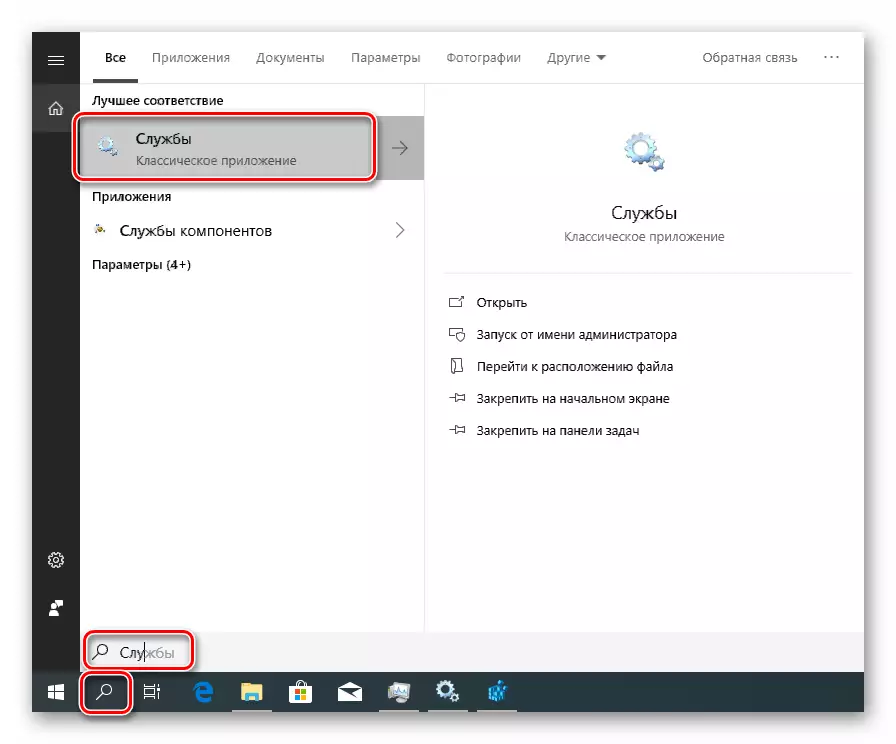
- យើងកំពុងស្វែងរកសេវាកម្មគោលដៅនៅក្នុងបញ្ជីហើយចុចពីរដងតាមឈ្មោះរបស់គាត់។
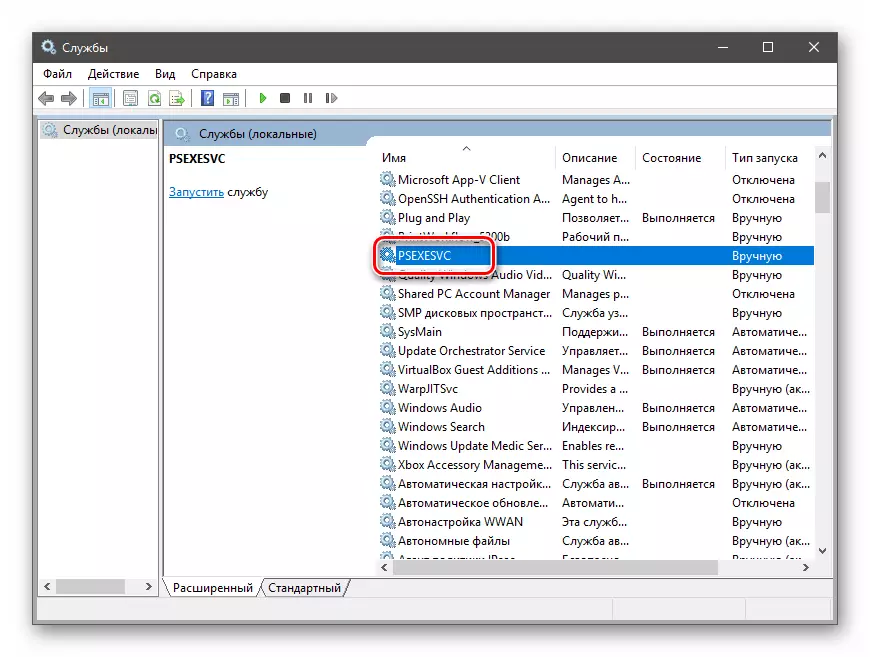
- ឈ្មោះនេះមានទីតាំងនៅផ្នែកខាងលើនៃបង្អួច។ វាត្រូវបានគេបែងចែករួចហើយដូច្នេះអ្នកអាចចម្លងខ្សែអក្សរទៅក្នុងក្តារតម្បៀតខ្ទាស់។

- ប្រសិនបើសេវាកម្មកំពុងដំណើរការនោះវាត្រូវតែបញ្ឈប់។ ពេលខ្លះវាមិនអាចទៅរួចទេក្នុងការធ្វើវាក្នុងករណីនេះគ្រាន់តែចូលទៅកាន់ជំហានបន្ទាប់។

- បិទបង្អួចទាំងអស់ហើយដំណើរការ "បន្ទាត់ពាក្យបញ្ជា" ជំនួសឱ្យអ្នកគ្រប់គ្រង។
អានបន្ថែម: បើកបន្ទាត់ពាក្យបញ្ជាក្នុងវីនដូ 10
- បញ្ចូលពាក្យបញ្ជាដើម្បីលុបដោយប្រើ sc.exe ហើយចុច Enter ។
លុប PSEXESVC ។
PSEXESVC គឺជាឈ្មោះនៃសេវាកម្មដែលយើងបានថតចម្លងក្នុងកថាខ័ណ្ឌ 3. បញ្ចូលវាទៅក្នុងកុងសូលដោយចុចប៊ូតុងកណ្តុរខាងស្តាំនៅក្នុងវា។ ការប្រតិបត្តិទទួលបានជោគជ័យនៃប្រតិបត្តិការនេះនឹងប្រាប់សារដែលត្រូវគ្នានៅក្នុងកុងសូលយើង។

នីតិវិធីលុបនេះបានបញ្ចប់។ ការផ្លាស់ប្តូរនឹងមានប្រសិទ្ធិភាពបន្ទាប់ពីចាប់ផ្តើមប្រព័ន្ធឡើងវិញ។
វិធីទី 2: ឯកសារបញ្ជីឈ្មោះនិងសេវាកម្ម
មានស្ថានភាពនៅពេលដែលមិនអាចលុបសេវាកម្មនេះក្នុងវិធីសាស្រ្តខាងលើបាន: អវត្តមាននៃ "សេវាកម្ម" ឬបរាជ័យនៅពេលអនុវត្តប្រតិបត្តិការនៅក្នុងកុងសូល។ នៅទីនេះយើងនឹងជួយលុបទាំងឯកសារដោយដៃដោយខ្លួនវាផ្ទាល់ហើយការលើកឡើងរបស់វានៅក្នុងបញ្ជីឈ្មោះប្រព័ន្ធ។
- យើងងាកទៅរកការស្វែងរកប្រព័ន្ធម្តងទៀតប៉ុន្តែពេលនេះយើងសរសេរ "បញ្ជីឈ្មោះ" ហើយបើកកម្មវិធីនិពន្ធ។

- ទៅសាខា
HKEY_LOCAL_MACHINE \ System \ witchconstrold \ សេវាកម្ម
យើងកំពុងស្វែងរកថតដែលមានឈ្មោះដូចគ្នានឹងសេវាកម្មរបស់យើង។

- យើងក្រឡេកមើលប៉ារ៉ាម៉ែត្រ
រូបភាព
វាមានផ្លូវទៅកាន់ឯកសារសេវាកម្ម (% segleRoot% គឺជាបរិស្ថានអថេរដែលបញ្ជាក់ពីផ្លូវទៅកាន់ថត "វីនដូ" នោះគឺ "C: \ Windows" ។ ក្នុងករណីថាសអាចខុសគ្នា) ។
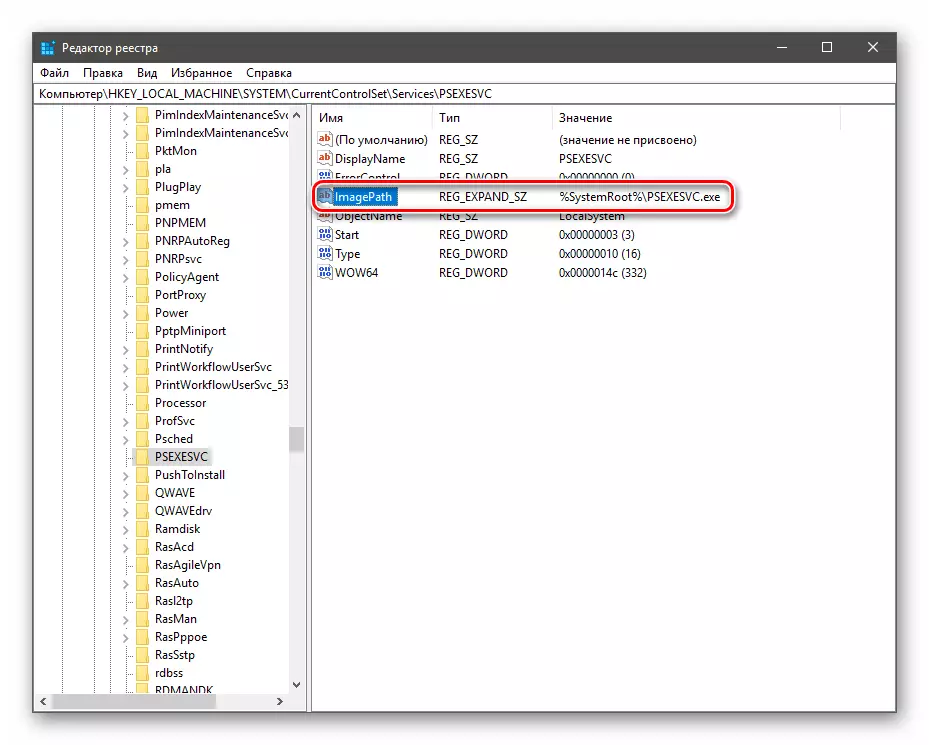
ការបហ្ចប់
សេវាកម្មខ្លះនិងឯកសាររបស់ពួកគេបន្ទាប់ពីការលុបហើយចាប់ផ្ដើមឡើងវិញលេចឡើងម្តងទៀត។ នេះនិយាយថាអំពីការបង្កើតប្រព័ន្ធរបស់ពួកគេដោយខ្លួនវាផ្ទាល់ឬអំពីសកម្មភាពរបស់វីរុស។ ប្រសិនបើមានការសង្ស័យនៃការឆ្លងមេរោគសូមពិនិត្យមើលកុំព្យូទ័រដែលមានឧបករណ៍ប្រើប្រាស់ប្រឆាំងនឹងមេរោគពិសេសហើយទាក់ទងអ្នកឯកទេសល្អជាងអ្នកឯកទេសលើធនធានទម្រង់។
អានបន្ត: ប្រយុទ្ធប្រឆាំងនឹងមេរោគកុំព្យួទ័រ
មុនពេលលុបសេវាកម្មសូមប្រាកដថាវាមិនមែនជាប្រព័ន្ធទេពីព្រោះអវត្តមានរបស់វាអាចប៉ះពាល់យ៉ាងខ្លាំងដល់វីនដូឬនាំឱ្យមានការបរាជ័យពេញលេញរបស់វា។
